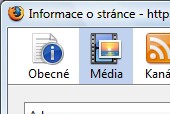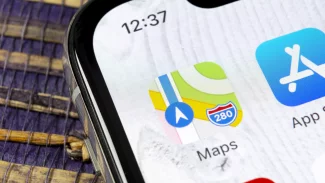Klepněte na ikonu vedle adresy serveru, na kterém se nacházíte. Vyvoláte tak dialog, který vám sdělí údaje o identitě a šifrování stránky. Klepněte na tlačítko více informací. Zobrazí se okno Informace o stránce. Druhou možností, jak toto okno vyvolat je přes nabídku Nástroje a položku Informace o stránce.
V položkách okna Informace o stránce klepněte na Média. Firefox 3 zobrazí všechny adresy obrázků, které se na stránce nacházejí. Klepněte na jakýkoli z obrázků a poté stiskněte kombinaci kláves Ctrl+A. Takto označíte všechny položky/obrázky na stránce. Poté klepněte na tlačítko Uložit jako a zvolte cestu, konkrétní složku, kam chcete všechny obrázky uložit.
Chcete-li uložit jen některé obrázky, postupujte stejně až do momentu, kdy označujete pomocí klávesnice kombinací kláves Ctrl+A všechny obrázky. Jednotlivé položky označíte tak, že klepnete na první vámi vybranou a poté podržíte klávesu Ctrl a klepnutím myši vyberete další a další.
Po klepnutí na tlačítko Uložit jako se Správce stahování o vše potřebné již postará. Stáhne jak obrazové soubory, tak i flash soubory, včetně reklam. Užitečné.
Lze namítnout, že takto je možné stáhnout jen soubory, které jsou na stránce nahrané a není tak možné stahovat obrázky do určité hloubky. To jistě. Nicméně pro rychlé a jednoduché stažení je tento postup ideální.
Jak hromadně stahujete obrázky vy? Dejte nám vědět v komentářích.